Pääsyy tähän virheeseen on viallinen muistimoduuli
- Muistin diagnostiikkatyökalun laitteisto-ongelmat havaittiin virhe yleensä merkki viallisesta RAM-moduulista.
- Muita syitä voivat olla vioittuneet ohjaimet tai järjestelmätiedostot, joten sinun on suoritettava lisää testejä.
- Laitteiston vianmäärityksen tai kolmannen osapuolen työkalun käyttäminen voi antaa sinulle enemmän käsitystä tästä ongelmasta.
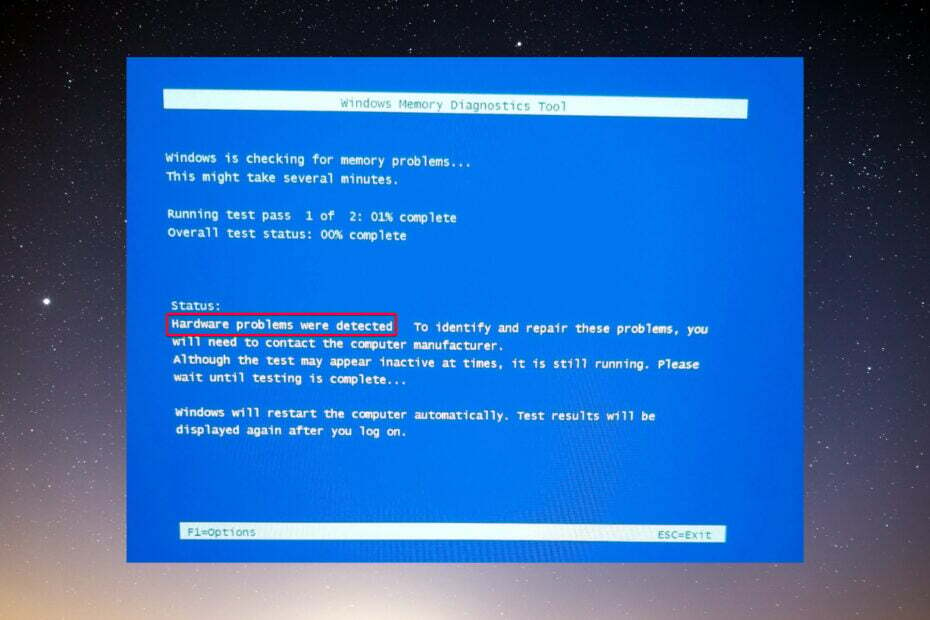
XASENNA NAPSAUTTAMALLA LATAA TIEDOSTOA
Tämä ohjelmisto korjaa yleiset tietokonevirheet, suojaa sinua tiedostojen katoamiselta, haittaohjelmilta ja laitteistohäiriöiltä ja optimoi tietokoneesi parhaan mahdollisen suorituskyvyn saavuttamiseksi. Korjaa PC-ongelmat ja poista virukset nyt kolmessa helpossa vaiheessa:
- Lataa Restoro PC Repair Tool joka tulee Patented Technologiesin mukana (patentti saatavilla tässä).
- Klikkaus Aloita skannaus löytääksesi Windows-ongelmia, jotka voivat aiheuttaa tietokoneongelmia.
- Klikkaus Korjaa kaikki korjataksesi tietokoneesi turvallisuuteen ja suorituskykyyn vaikuttavia ongelmia.
- Restoron on ladannut 0 lukijat tässä kuussa.
Windows Memory Diagnostic on erinomainen työkalu muistimoduulien testaamiseen. Jotkut lukijoistamme ilmoittivat kuitenkin Windowsin muistin diagnostiikkatyökaluLaitteisto-ongelmia havaittiin viesti. Tässä artikkelissa käsittelemme ja korjaamme tämän ongelman.
Miksi saan Laitteiston ongelmia havaittiin -viestin?
Pääsyy tähän virheeseen on, että yksi tai useampi RAM-moduuli toimii väärin. On kuitenkin myös muita syitä, kuten:
- Vioittuneet ohjaimet tai tiedostot – Muistin diagnostiikkatyökalu saattaa lukea ongelman väärin johtuen yhteensopimattomuudesta tai vioittuneet ohjaimet tai järjestelmätiedostot.
- Ylikellotus – Jos käytät ylikellotustyökaluja, jotka rasittavat muistin rajoihinsa, se voi aiheuttaa Laitteisto-ongelmia havaittiin virhe.
- Laitteisto-ongelmat – Emolevyssä tai virtalähteessä saattaa olla muita laitteisto-ongelmia, jotka voivat aiheuttaa tämän virheen. Tietokoneesi on tarkastettava perusteellisemmin.
Nämä ovat tärkeimmät mahdolliset syyt, joten siirrytään todellisiin ratkaisuihin tämän virheen korjaamiseksi.
Kuinka korjaan Memory Diagnostic -laitteistoongelmia koskevan virheen?
Ennen kuin siirryt monimutkaisempaan vianetsintään, tarkastetaan joitakin nopeita vaiheita, jotka voivat ratkaista ongelman nopeammin:
- Pysäytä ylikellotustyökalu, jos käytät sellaista.
- Asenna uusimmat käyttöjärjestelmäpäivitykset tietokoneellesi.
- Käynnistä tietokone uudelleen ja suorita Windowsin muistidiagnostiikkatyökalu uudelleen nähdäksesi, ovatko tulokset yhdenmukaisia.
Jos nämä nopeat toimenpiteet eivät palauttaneet asioita normaaliksi, suorita alla olevat ratkaisut.
1. Suorita Laitteiston ja laitteiden vianmääritys
- paina Windows + R näppäinyhdistelmä käynnistääksesi Juosta konsoli.
- Kirjoita seuraava komento ja suorita se painamalla Enter:
msdt.exe -id DeviceDiagnostic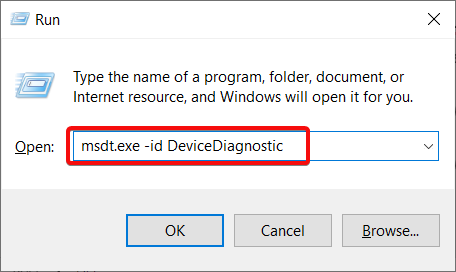
- Klikkaa Seuraava aloittaaksesi vianetsinnän.

- Laitteiston ja laitteiden vianmääritys havaitsee ja korjaa automaattisesti kaikki ongelmat tai varoittaa, jos ilmenee toimintahäiriöitä, joita se ei pysty ratkaisemaan. Klikkaa Käytä tätä korjausta jos ratkaisuja löytyy.

- Käynnistä tietokone uudelleen ja katso, ilmeneekö virhe edelleen.
Laitteiden ja laitteiden vianmäärityksen suorittaminen auttaa sinua havaitsemaan kaikki muut ohjaimeen tai laitteistoon liittyvät ongelmat, jotka saattavat olla yhteydessä Windowsin muistin diagnostiikkatyökaluun. Laitteisto-ongelmia havaittiin virhe.
- Käynnistä haluamasi selain ja siirry kohtaan MemTest86 lataussivu.
- Napsauta latauspainiketta saadaksesi työkalun.

- Ohjelmisto on pakattu ZIP-tiedostoon. Napsauta sitä hiiren kakkospainikkeella ja pura se valitsemaasi kansioon.
- Liitä tyhjä USB-asema tietokoneeseen ja suorita imageUSB.exe tiedosto osoitteesta MemTest86 kansio.
- Klikkaa Kirjoittaa -painiketta.

- Kun olet valmis, napsauta Poistu -painiketta sulkeaksesi ImageUSB työkalu.
- Sammuta seuraavaksi tietokoneesi. Aseta USB-salama ja käynnistä järjestelmä uudelleen. MemTest86-sovellus käynnistyy.
- Voit käyttää nuolinäppäimiä, F-näppäimiä ja Enter valitaksesi testit, jotka haluat suorittaa.
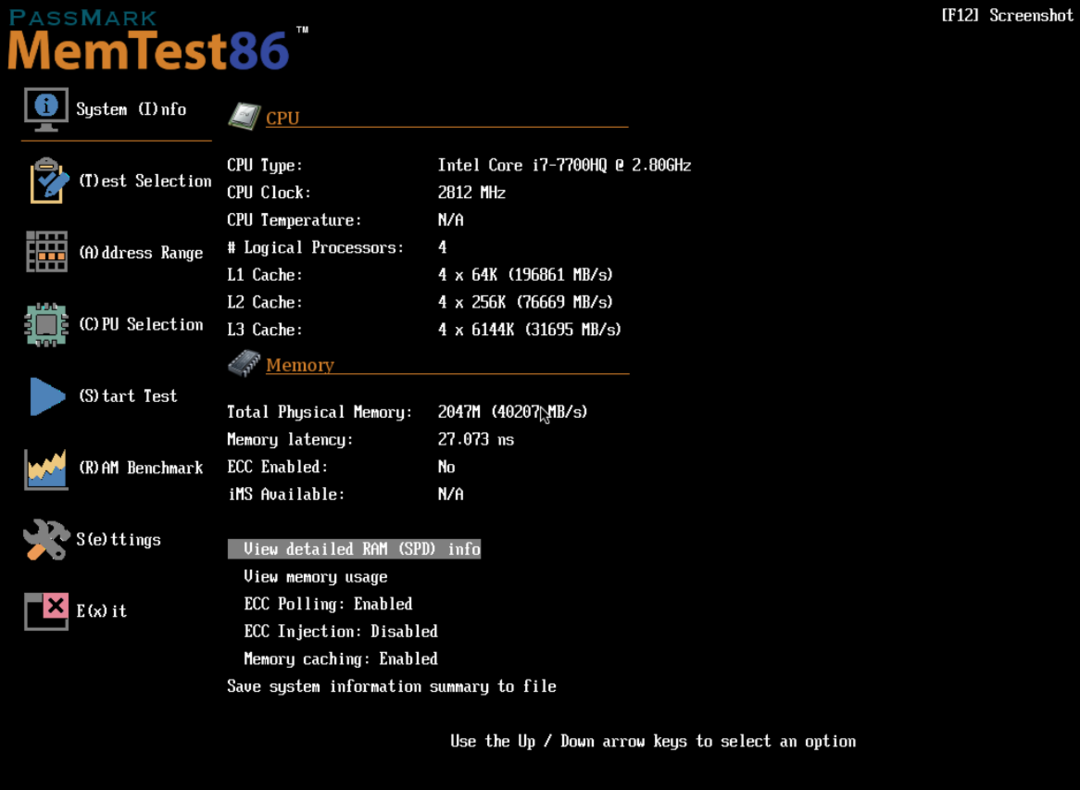
Kuten minkä tahansa terveysongelman kanssa, on parempi saada toinen mielipide, ja MemTest86:lla on ilmainen versio, joka voi suorittaa laitteistotestejä tietokoneesi osille, mukaan lukien muisti ja prosessori.
Asiantuntijan vinkki:
Sponsoroitu
Joitakin PC-ongelmia on vaikea ratkaista, varsinkin kun kyse on vioittuneista arkistoista tai puuttuvista Windows-tiedostoista. Jos sinulla on ongelmia virheen korjaamisessa, järjestelmäsi voi olla osittain rikki.
Suosittelemme asentamaan Restoron, työkalun, joka skannaa koneesi ja tunnistaa vian.
Klikkaa tästä ladataksesi ja aloittaaksesi korjaamisen.
Tietenkin niitä on paljon laitteiston diagnostiikkatyökalut joita voit käyttää ongelman paikantamiseen.
Jos ohjelmisto havaitsee laitteistovian, ota se vakavasti ja pyydä tietokoneteknikkoa korjaamaan tai vaihtamaan viallinen komponentti.
3. Käynnistä tietokone vikasietotilassa
- Klikkaa alkaa -painiketta ja valitse sitten Tehoa vaihtoehto, pidä painettuna Siirtää näppäintä ja valitse Uudelleenkäynnistää.
- PC käynnistyy uudelleen sisään Palautus tila. Klikkaa Vianetsintä.

- Valitse nyt Edistyneet asetukset.
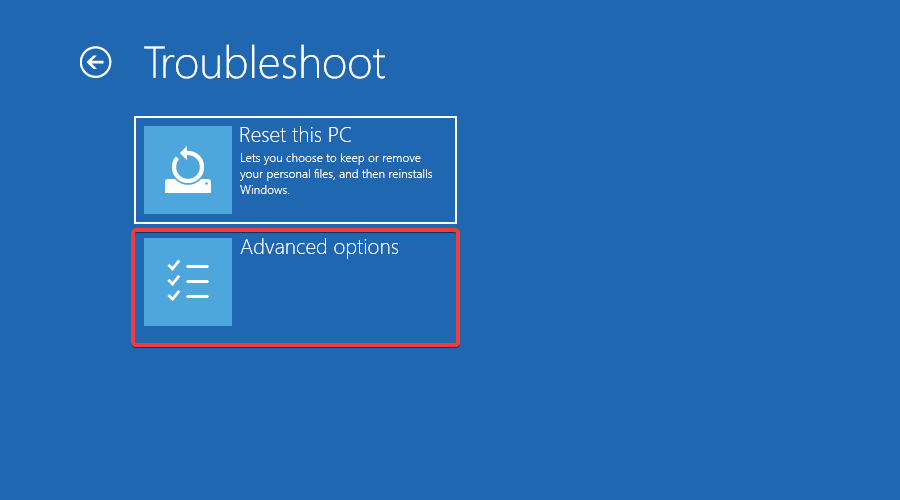
- Valitse Käynnistysasetukset.
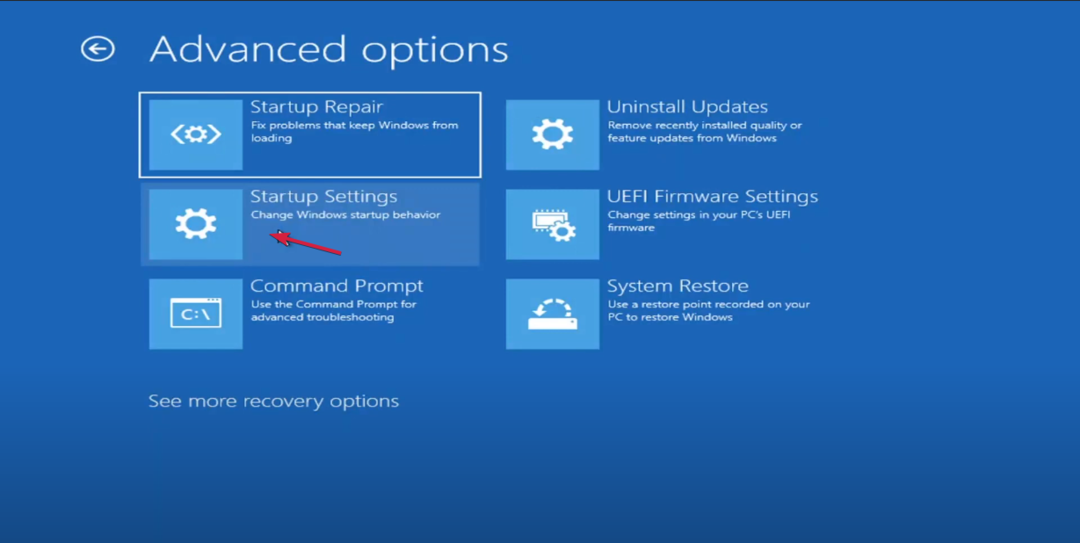
- Paina nyt F5 avain tietokoneen käynnistämiseksi Tallennustila verkostoitumisen kanssa.
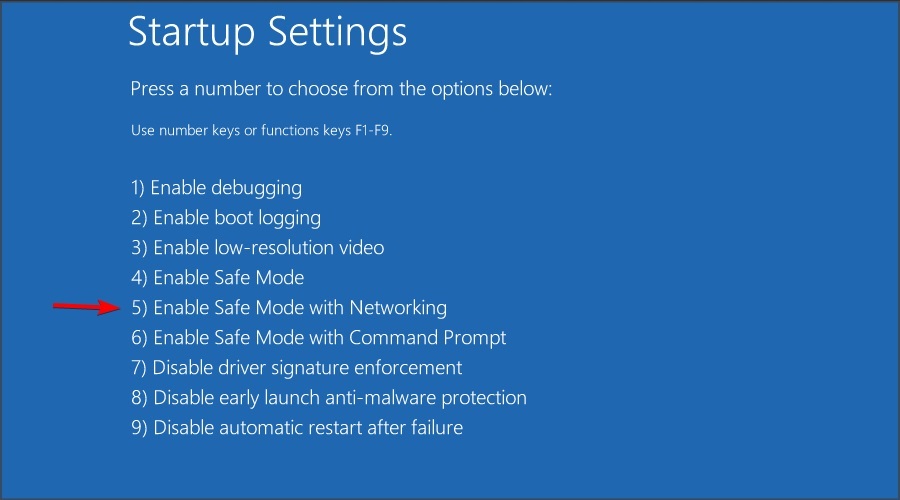
- Tarkista, jatkuuko virhe.
4. Käytä palautuspistettä
- paina Windows avain, tyyppi järjestelmän palauttaminenja valitse Luo palautuspiste.
- Klikkaa Järjestelmän palauttaminen vaihtoehto ja napsauta sitten Seuraava.
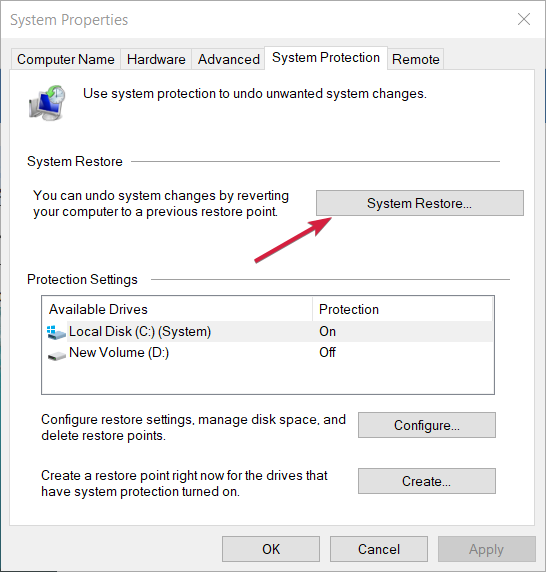
- Valitse nyt palautuspiste ennen tätä virhettä ja napsauta Seuraava.

- Odota kunnostuksen loppumista. Tarkista, ilmeneekö ongelma edelleen uudelleenkäynnistyksen jälkeen.
Järjestelmä palautetaan palautuspisteen luomispisteeseen. On mahdollista, että saat virheilmoituksen Järjestelmän palauttaminen ei onnistunut, mutta tämä opas auttaa sinua korjaamaan ongelman.
Voit myös tutustua artikkeliimme aiheesta mitä tehdä, jos järjestelmän palauttaminen ei löydä palautuspistettä.
Jos mikään näistä ratkaisuista ei toiminut, voit myös yrittää Windowsin tehdasasetusten palautus.
Toivomme, että ratkaisumme auttoivat sinua korjaamaan Windows-muistin diagnostiikkatyökalun laitteisto-ongelmat havaittiin virheitä ja kaikki palasi normaaliksi.
Siitä on myös raportteja Windowsin muistin diagnostiikkatyökalun tulokset eivät näy, mutta tämä opas auttaa sinua korjaamaan ongelman.
Jos sinulla on kysyttävää tai ehdotuksia, älä epäröi kertoa meille alla olevassa kommenttiosassa.
Onko sinulla edelleen ongelmia? Korjaa ne tällä työkalulla:
Sponsoroitu
Jos yllä olevat neuvot eivät ratkaisseet ongelmaasi, tietokoneessasi saattaa esiintyä syvempiä Windows-ongelmia. Suosittelemme lataamalla tämän tietokoneen korjaustyökalun (arvioitu erinomaiseksi TrustPilot.com-sivustolla) käsitelläksesi niitä helposti. Napsauta asennuksen jälkeen Aloita skannaus -painiketta ja paina sitten Korjaa kaikki.


